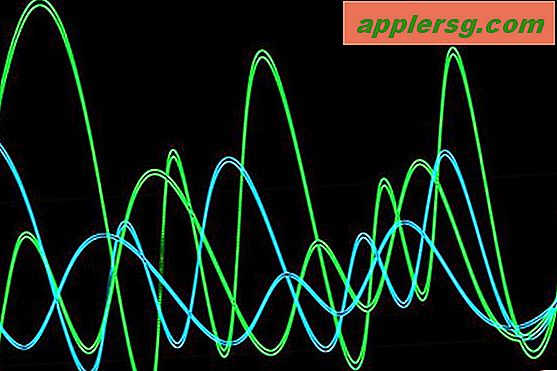Dual Boot OS X 10.9 Mavericks en OS X 10.8
 Het opzetten van een dual-bootomgeving voor OS X Mavericks en OS X 10.8 (of zelfs 10.7 en 10.6 als je nog een oudere versie van Mac OS X draait) is eenvoudig en maakt een nieuwe installatie van Mavericks mogelijk om te testen en te ontwikkelen met . Omdat de originele OS X-installatie onaangetast blijft, is dit ook de veiligste manier om Mavericks een proefrun te geven, wat perfect is voor het uitvoeren van de voorbeelden van ontwikkelaars of als u er gewoon niet zeker van bent dat u OS X 10.9 nog volledig kunt gebruiken.
Het opzetten van een dual-bootomgeving voor OS X Mavericks en OS X 10.8 (of zelfs 10.7 en 10.6 als je nog een oudere versie van Mac OS X draait) is eenvoudig en maakt een nieuwe installatie van Mavericks mogelijk om te testen en te ontwikkelen met . Omdat de originele OS X-installatie onaangetast blijft, is dit ook de veiligste manier om Mavericks een proefrun te geven, wat perfect is voor het uitvoeren van de voorbeelden van ontwikkelaars of als u er gewoon niet zeker van bent dat u OS X 10.9 nog volledig kunt gebruiken.
U hebt geen andere harde schijf nodig om dit te kunnen doen, maar in plaats daarvan gebruikt u ongebruikte ruimte op de bestaande schijf om een nieuwe partitie te maken die het alternatieve besturingssysteem uitvoert. Dit proces kan desgewenst worden voltooid vanuit een Mavericks-opstartschijf en met behulp van een dergelijk USB-installatieprogramma worden mogelijke fouten met Schijfhulpprogramma voorkomen (meer over veelvoorkomende fouten die u helemaal onderaan dit artikel kunt tegenkomen), maar het is niet nodig .
Maak een reservekopie van de Mac voordat u de partitietabel wijzigt, de eenvoudigste manier om dat te doen is door Time Machine onmiddellijk te starten in plaats van te wachten tot de geplande back-up plaatsvindt. Laat dat af voordat je begint.
Partitioneren en installeren van OS X Mavericks voor een Dual Boot Mac
- Schijfhulpprogramma starten, vanuit / Programma's / Hulpprogramma's /
- Selecteer de harde schijf in het menu aan de linkerkant en kies vervolgens het tabblad "Partitie"
- Klik op de knop [+] plus om een nieuwe partitie toe te voegen, wijzig deze tot minimaal 12 GB en noem deze iets logisch, zoals 'Mavericks' en klik vervolgens op 'Toepassen'
- Sluit Schijfhulpprogramma als u klaar bent en start vervolgens de app "OS X 10.9 installeren" in de map / Programma's /
- Kies in het installatiemenu de "Mavericks" -partitie die u hebt aangemaakt als het doelstation en kies vervolgens Installeren (u moet mogelijk op "Show All Disks" klikken om de partitie te laten verschijnen)


OS X Mavericks zal worden geïnstalleerd en zal, zodra het is voltooid, direct in 10.9 opstarten.
Als u wilt overschakelen tussen OS X-versies, start u de Mac opnieuw op, houdt u de Option-toets ingedrukt en kiest u uit welke partitie u wilt opstarten. U zult merken dat het initiële opstartmenu de OS X-versie niet weergeeft, daarom is het belangrijk om de partities een naam te geven die redelijk verklarend is, zoals "Mavericks". U kunt ook de opstartschijf wijzigen door naar "Opstartschijf" te gaan in Systeemvoorkeuren en de te gebruiken OS X-partitie te selecteren. De optie voor het voorkeurenpaneel geeft de OS X-versies voor elke partitie weer.
Het hele proces zou probleemloos moeten verlopen, maar als Schijfhulpprogramma een fout genereert, is dit waarschijnlijk de melding "Kan schijf niet ontkoppelen" of een bericht "Partitie mislukt", beide vereisen een reboot en enigszins verschillende methoden om op te lossen, en kunnen worden beperkt door een USB-installatiedisk te gebruiken in plaats van te proberen te partitioneren vanaf het actieve opstartstation.